Tautan Perangkat
-
Android
-
iPhone
-
jendela
- Perangkat Hilang?
Jika Anda berbagi gadget dengan anak-anak, Anda mungkin mengaktifkan SafeSearch untuk menyaring konten yang tidak pantas. Namun, hal ini membatasi konten yang dapat Anda lihat dan dapat mengganggu saat Anda sedang bekerja.

Untungnya, menonaktifkan TelusurAman adalah proses yang relatif sederhana. Pada artikel ini, kami akan menjelaskan semua yang perlu Anda ketahui.
Matikan Google SafeSearch di PC
Internet merupakan sumber informasi yang tiada habisnya, tidak semuanya cocok untuk generasi muda. Namun TelusurAman dapat membatasi dalam beberapa kasus dan Anda mungkin ingin menonaktifkannya. Menonaktifkan fitur TelusurAman Google di desktop Anda sangatlah mudah.
- Pilih "Pengaturan" di kiri bawah layar Anda.

- Pilih “Search Settings” dari pop-up yang muncul dan ketik “SafeSearch”.
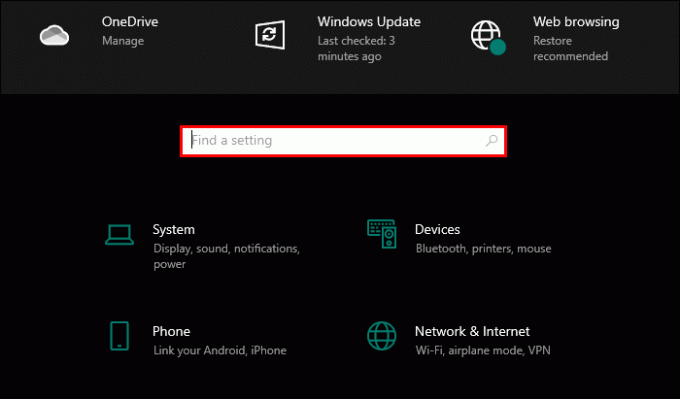
- Pada kategori Konten, pilih SafeSearch.

- Klik "Mati".

Matikan Google SafeSearch di Halaman Web
Setiap kali Anda melakukan pencarian di Google, Anda mendapatkan halaman hasil. Di sini Anda dapat menavigasi ke bagian pengaturan dan mematikan SafeSearch.
- Buka setelan TelusurAman di https://www.google.com/safesearch.
- Klik "Matikan".

Matikan Google SafeSearch di Aplikasi Android
Menonaktifkan TelusurAman di perangkat Android tidak semudah di desktop.
- Buka Aplikasi Google Anda.

- Klik gambar profil Anda di kanan atas layar Anda.

- Pilih “Pengaturan.”

- Pilih TelusurAman.

- Pilih “Mati.”

Menonaktifkan SafeSearch di Browser Android
- Di browser pilihan Anda, cari Google.
- Ketuk ikon Menu dengan tiga garis di sudut kiri atas layar Anda.

- Klik TelusurAman.

- Pilih “Mati.”

Matikan Bing SafeSearch di PC
Apakah Anda menggunakan mesin pencari Microsoft Bing? Seperti Google, Anda dapat menonaktifkan opsi SafeSearch jika membatasi penggunaan Anda.
- Pergi ke Bing.com.

- Klik ikon tiga garis di kanan atas layar Anda.

- Pilih TelusurAman.
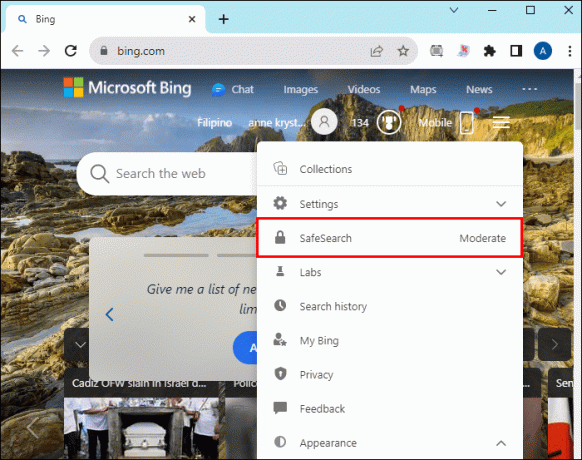
- Pada halaman TelusurAman, “Pilih” Nonaktif.
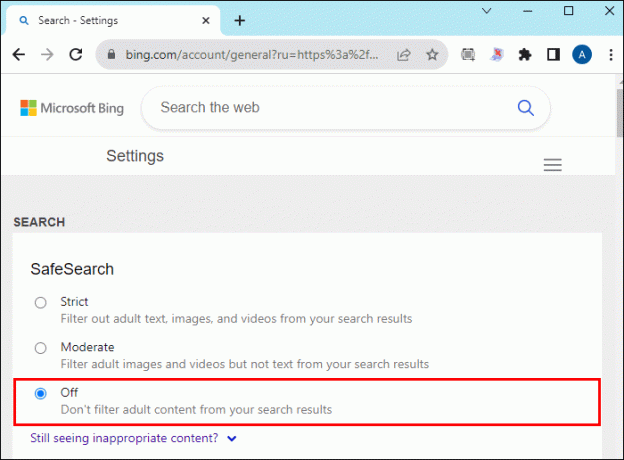
- Di bagian bawah halaman, “Simpan” pilihan Anda.
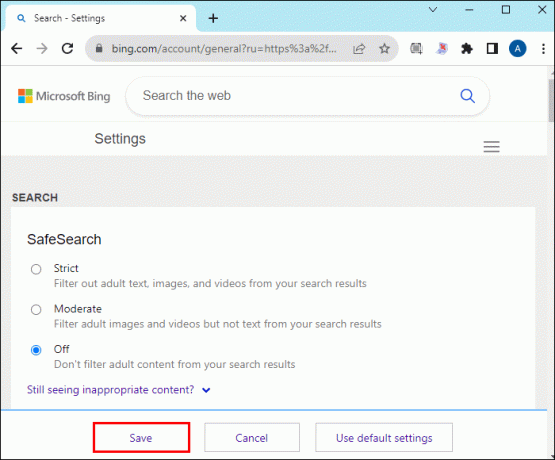
Matikan TelusurAman di Yahoo
Jika Yahoo adalah mesin pencari pilihan Anda, Anda tidak perlu menggunakan SafeSearch. Inilah cara Anda mematikannya.
- Jalankan pencarian Yahoo.com.

- Pilih ikon Menu di sudut kanan atas layar Anda.
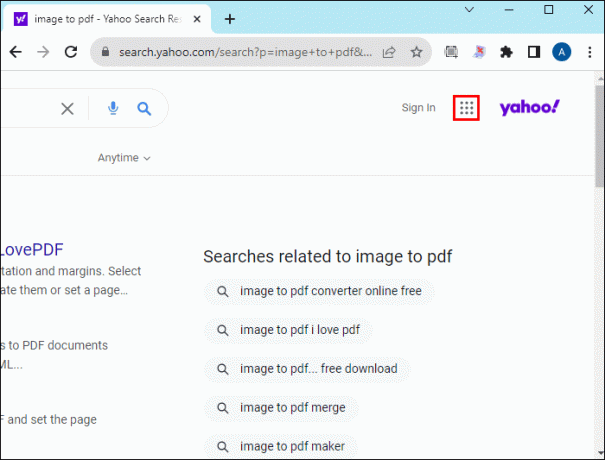
- Di bagian bawah menu tarik-turun, “Klik” Pengaturan.

- Klik pada menu kotak TelusurAman dan pilih “Mati – Jangan memfilter hasil.”

- Gulir ke bawah dan tekan tombol "Simpan".

Matikan SafeSearch di DuckDuckGo
BebekBebekPergi bangga menjadi mesin pencari pribadi. Meskipun demikian, penelusuran Anda pasti menyajikan konten yang tidak diinginkan, oleh karena itu terdapat fitur TelusurAman. Sisi negatifnya adalah hasil yang diperoleh tidak memadai.
Untuk menonaktifkan TelusurAman, lakukan hal berikut:
- Jalankan pencarian acak.

- Di bawah bilah alat dekat bagian atas layar Anda, buka pengaturan, klik “TelusurAman”
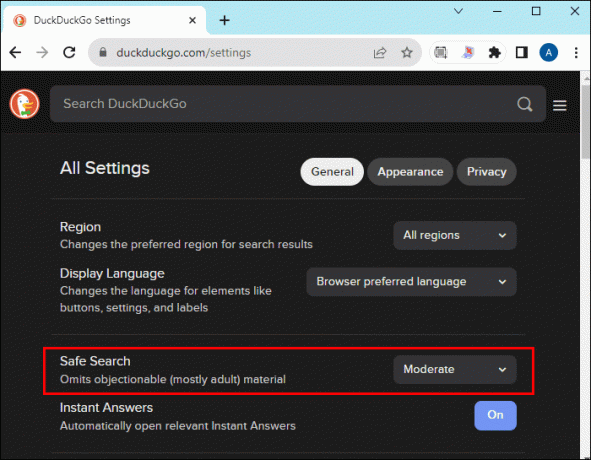
- Pilih Mati.

Alternatifnya, Anda dapat menonaktifkan TelusurAman dari area pengaturan DuckDuckGo.
- Klik tiga strip menu di sudut kanan atas layar Anda.

- Pilih "Semua Pengaturan" untuk membuka Halaman Pengaturan.

- Navigasikan ke TelusurAman.
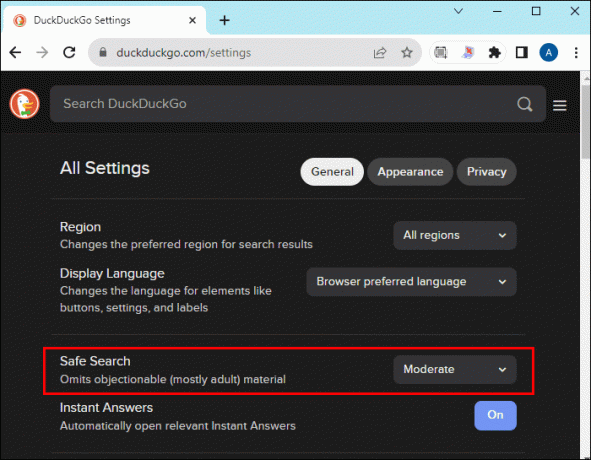
- Pada menu tarik-turun, pilih “Mati.”

Matikan Pencarian Aman di iPhone
Proses iPhone berbeda dari PC dan perangkat Android. Begini cara melakukannya:
- Buka Aplikasi Pengaturan.

- Pilih “Waktu Layar.”

- Navigasikan ke “Pembatasan Konten & Privasi.”

- Masukkan kode sandi Anda.

- Buka “Pembatasan Konten”.

- Ketuk “Konten Web.”

- Pilih “Akses Tidak Terbatas.”
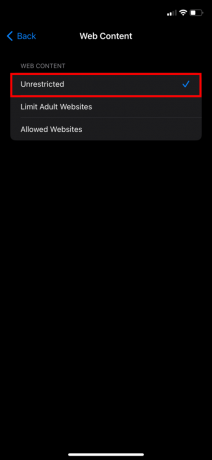
Bagaimana jika Matikan TelusurAman Tidak Berfungsi di Windows?
Jika Anda sudah mencoba menonaktifkan SafeSearch menggunakan tips yang diuraikan di atas dan tidak berhasil, inilah yang dapat Anda lakukan untuk mengakses web sepenuhnya.
pembaruan Windows
Menjalankan versi Windows yang ketinggalan jaman dapat menyebabkan masalah. Berikut cara memperbarui sistem Anda:
- Pergi ke pengaturan.

- Arahkan ke Pembaruan Windows.
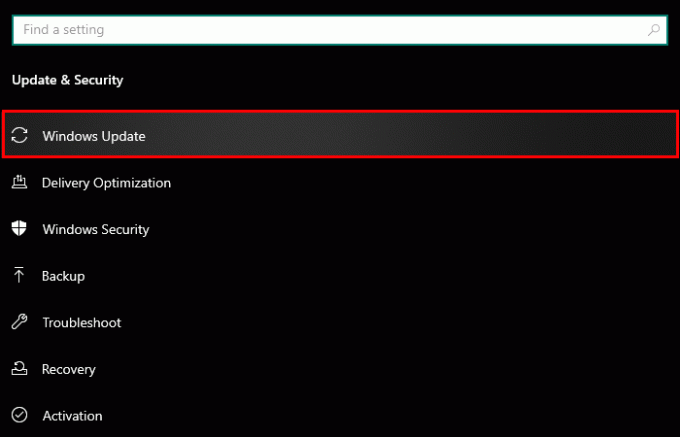
- Klik Periksa Pembaruan.
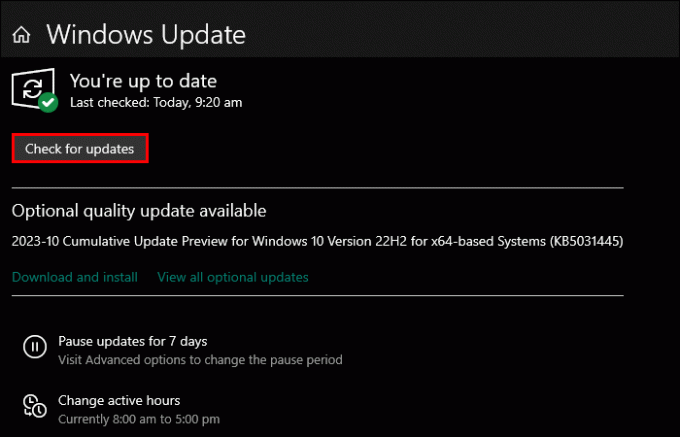
- Memperbarui.
- Alternatifnya, Anda dapat menjadwalkan pembaruan untuk dijalankan saat Anda tidak menggunakan perangkat.
Ubah Pengaturan Sistem
Pengaturan sistem memengaruhi cara perangkat Anda beroperasi. Untuk menonaktifkan TelusurAman, lakukan hal berikut:
- Di Menu Mulai, buka “Pengaturan.”

- Arahkan ke “Privasi & Keamanan.” klik pada “Izin Pencarian.”

- Di TelusurAman, pilih “Mati.”

Buat Akun Pengguna Berbeda
Jika Anda berbagi perangkat dengan orang lain, Anda harus memiliki akun sendiri dengan pengaturan khusus yang tidak akan diubah oleh siapa pun. Berikut cara melakukannya:
- Di Menu Mulai, Klik "Pengaturan."

- Buka “Akun.”
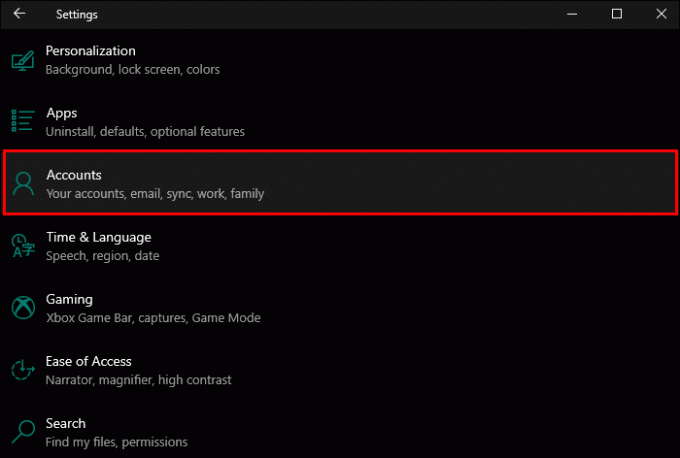
- Klik “Tambahkan Akun.”

- Pilih “Saya tidak memiliki informasi masuk orang ini.”
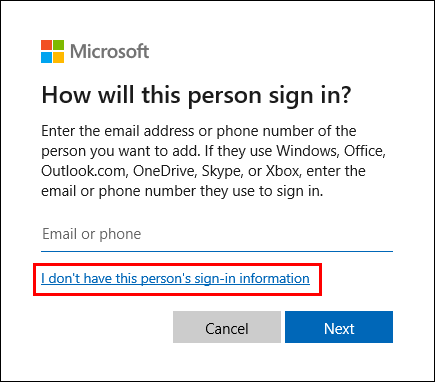
- Buka “Tambahkan Pengguna tanpa Akun Microsoft.”
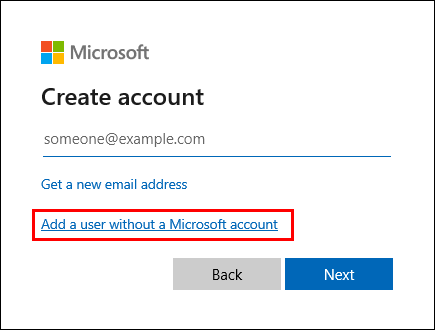
- Ikuti petunjuk untuk membuat akun Anda.
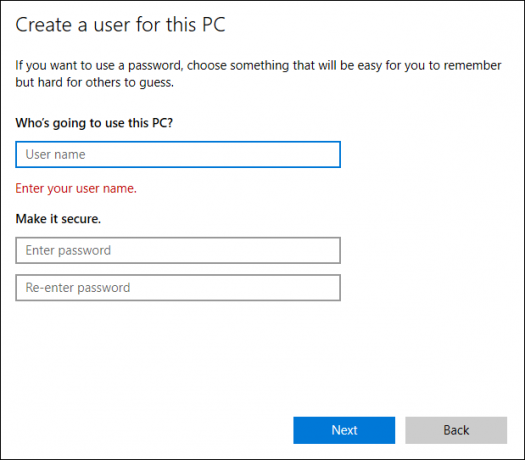
- Siapkan TelusurAman Anda seperti yang disorot pada bagian di atas.
Ubah Editor Kebijakan Grup
Jika Anda masih belum berhasil menonaktifkan TelusurAman, lakukan hal berikut:
- Buka kotak dialog “Jalankan” dengan menekan “Win+R.”

- Ketik gpedit.msc dan Tekan "OK."
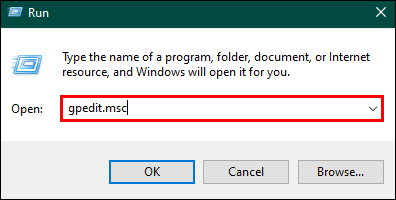
- Jendela "Editor Kebijakan Grup Lokal" akan muncul.

- Buka “Konfigurasi Komputer” dan kemudian “Template Administratif.”

- Pilih “Komponen Windows” dan kemudian pergi ke “Pencarian.”

- Buka pengaturan “Setel SafeSearch” untuk “Search.”

- Pilih “Tidak Dikonfigurasi.”

- Mulai ulang perangkat Anda dan uji apakah TelusurAman dinonaktifkan.
Gunakan Mode InPrivate
Anda dapat menggunakan Mode InPrivate di browser Microsoft Edge untuk mematikan SafeSearch, terutama jika Anda menemukan bahwa pengaturan SafeSearch terkunci.
- Luncurkan Microsoft Edge dan gunakan Control+Shift+P untuk mengakses jendela InPrivate.

- Pilih mesin pencari dan gunakan instruksi “Matikan SafeSearch di Bing” untuk menonaktifkannya.

Nonaktifkan Perangkat Lunak Anti-Virus Pihak Ketiga
Perangkat lunak anti-virus mungkin mengganggu fitur SafeSearch Anda. Aktifkan perangkat lunak anti-virus dan uji apakah perangkat lunak tersebut memengaruhi perubahan SafeSearch Anda.
Bagaimana jika TelusurAman Tidak Berfungsi di iPhone?
Jika Anda telah mengikuti metode mematikan TelusurAman di iPhone dan tidak merespons, lakukan hal berikut:
- Mulai ulang iPhone Anda untuk menghapus gangguan apa pun pada perangkat Anda. Coba matikan SafeSearch menggunakan langkah-langkah yang disediakan di bagian “Matikan Safe Search di iPhone”.
- Pastikan iPhone Anda diperbarui. Menggunakan versi yang lebih lama bisa menimbulkan masalah. Buka aplikasi pengaturan Anda dan periksa pembaruan.
- Matikan pengaturan kontrol orang tua. Untuk melakukannya, buka aplikasi pengaturan Anda, navigasikan ke waktu pemakaian perangkat, lalu Pembatasan Konten & Privasi, Konten Web, lalu nonaktifkan “Batasi Situs Web Dewasa”.
- Hubungi Apple. Jika tidak ada yang berhasil, Apple akan membantu Anda menyelesaikan masalah Anda.
FAQ
Jenis konten apa yang diblokir TelusurAman?
TelusurAman dirancang untuk memfilter penelusuran yang tidak ingin Anda lihat. Namun, hal ini tidak selalu berhasil karena orang masih bisa melihat hasil yang tidak mereka inginkan.
Mengapa saya tidak bisa mematikan TelusurAman?
Ada beberapa faktor berbeda yang menyebabkan masalah ini. Akun Anda mungkin dikunci atau pengaturan Anda disetel ke “Filter”. Selain itu, perangkat lunak Anda mungkin perlu diperbarui untuk menerima perubahan baru. Tergantung pada sifat masalahnya, periksa solusi yang diberikan dalam artikel untuk menyelesaikan masalah Anda.
Jelajahi Web Tanpa Batasan
Menonaktifkan TelusurAman adalah proses mudah yang tidak memakan waktu lama. Meskipun Anda akan menikmati keuntungan karena tidak adanya batasan apa pun dan dapat mengakses semuanya, Anda akan menemukan konten yang tidak pantas. Jika Anda memiliki anak, pertimbangkan untuk menyediakan gadget khusus untuk mereka yang terpisah dari milik Anda.
Pernahkah Anda mematikan TelusurAman? Jika ya, apakah Anda menggunakan salah satu tip dan trik yang ditampilkan dalam artikel ini? Beri tahu kami di bagian komentar di bawah.




